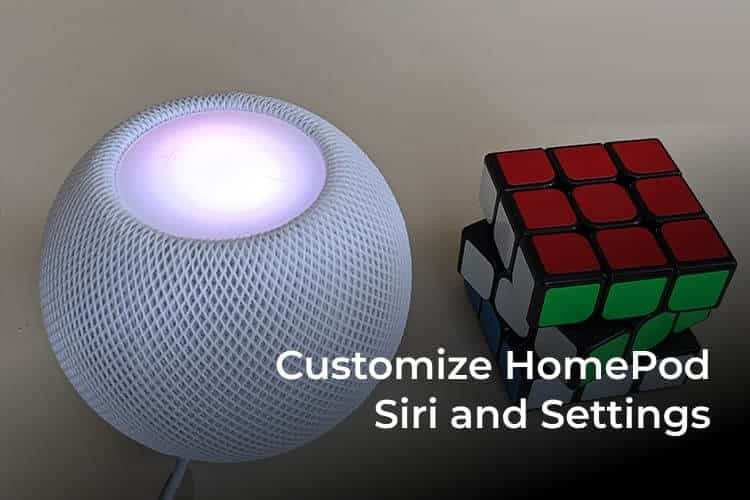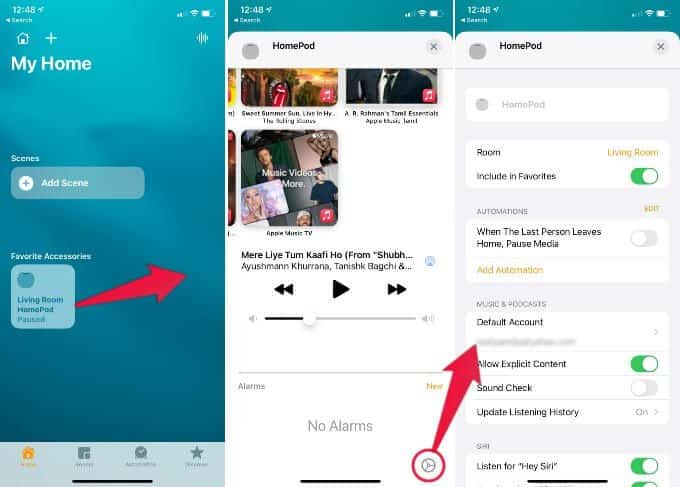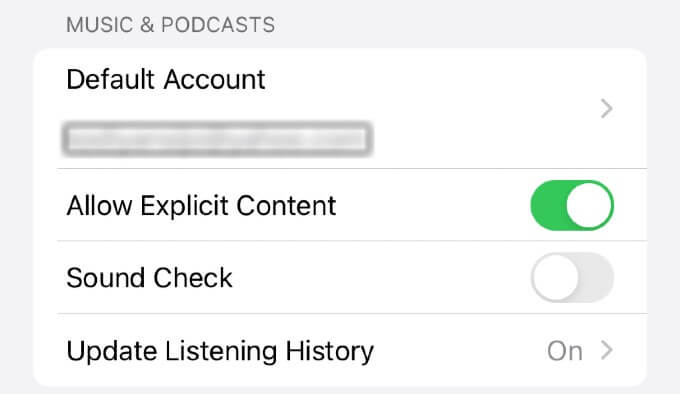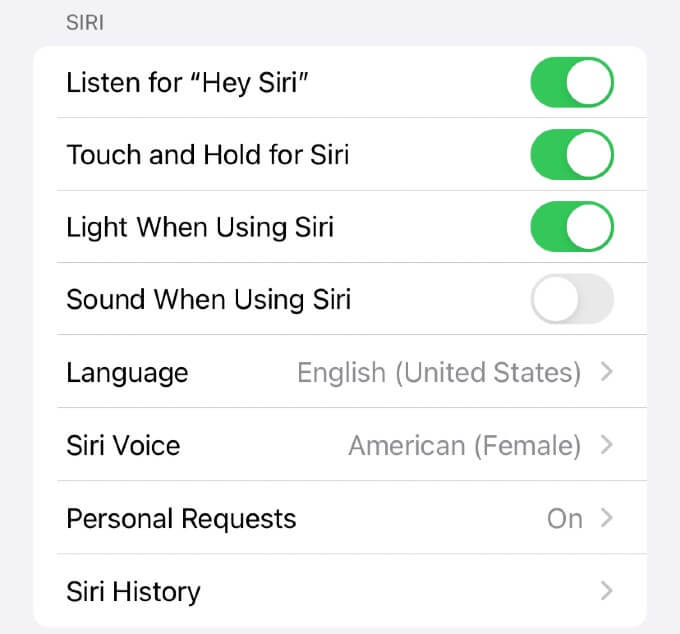Comment personnaliser les paramètres du HomePod Siri
Un bel ajout pour la famille, HomePod à ajouter à Apple HomeKit. Si vous l'avez déjà acheté et que vous commencez à jouer avec, voici quelques conseils pour travailler avec HomePod mini. Vous pouvez obtenir des performances maximales avec HomePod mini en suivant ces personnalisations.
Consultez ici la liste de toutes les personnalisations et paramètres que vous pouvez effectuer avec Apple HomePod mini.
Comment obtenir les paramètres du HomePod
Avant de vérifier plus avant, vous devez accéder à l'écran Paramètres du HomePod. Vous pourrez faire toutes les personnalisations sur cet écran.
- Ouvrez l'application HomeKit sur iPhone
- Appuyez et maintenez l'icône HomePod Mini.
- Cela ouvrira l'écran HomePod.
- Faites défiler vers le bas et cliquez sur l'icône Paramètres dans le coin inférieur droit.
Vous êtes maintenant dans l'écran Paramètres du HomePod. Vous pouvez obtenir un tas de paramètres Siri et d'autres paramètres de maison intelligente qui fonctionnent sur cet écran.
Paramètres de musique et de podcast du HomePod
Vous pouvez effectuer plusieurs opérations dans les paramètres Musique et Podcast du HomePod mini. Si vous avez des enfants, vous pouvez désactiver les paramètres "Autoriser le contenu explicite".
Autoriser le contenu explicite: Vous pouvez désactiver ces paramètres lorsque vous les fournissez aux enfants.
Sound check: Basculez cet interrupteur marche / arrêt et regardez le volume changer en conséquence.
Mise à jour du dossier d'écoute: Cela permettra à Apple de reconnaître la voix pour jouer de la musique. Voici ce que dit Apple «Lorsqu'un HomePod reconnaît quelle voix demande de lire de la musique sur ce HomePod, chaque membre de ce foyer peut choisir que ses demandes affectent les recommandations« Pour vous »et apparaissent sur son profil. L'état de lecture du podcast sera également synchronisé sur tous les appareils.
Tout le monde dans ce foyer peut choisir de mettre à jour son historique d'écoute lors de la lecture de musique sur HomePod à partir de ses paramètres HomePod. "
Activer l'interphone HomePoad
Vous pouvez désactiver les fonctionnalités d'interphone et également désactiver les services de localisation si vous êtes préoccupé par la confidentialité.
Comment modifier le paramètre Siri sur HomePoad
Il y a un plus de personnalisations que vous pouvez apporter à Siri avec le nouveau HomePod mini. Vous pouvez arrêter d'écouter la commande "Salut Siri" et plus encore.
Écoutez "Hey Siri": Désactivez cette option si vous ne souhaitez pas répondre aux commandes Hi Siri pour HomePod.
Appuyez de manière prolongée sur Siri: Un commutateur, donc HomePod n'attendra pas votre commande Siri si vous êtes dur et que vous vous y tenez.
Lumière lors de l'utilisation de Siri: Vous pouvez désactiver l'écran d'éclairage froid sur le dessus du HomePod.
Voix lors de l'utilisation de Siri: Cela permettra un excellent retour audio lors du lancement de Siri.
Voix Siri : Il existe un tas de langues différentes qui peuvent poursuivre Siri et vous pouvez même changer la voix de Siri d'homme en femme.
Demandes personnelles: Siri peut personnaliser les demandes en fonction de votre choix personnel en reconnaissant votre voix. Vous pouvez désactiver cette option si vous souhaitez ces paramètres HomePod. Selon Apple;
HomePod peut reconnaître votre voix pour personnaliser les demandes de musique. L'activation des demandes personnelles vous permet également d'envoyer des messages, de passer des appels, de créer des rappels et plus encore lorsque cet iPhone est à proximité. ”
De plus, lorsque vous demandez à Siri de lire vos informations personnelles, telles que des notes, des rappels et des événements de calendrier, demandez une authentification sur votre iPhone.
Voici les options de personnalisation du HomePod mini. Vous pouvez protéger votre vie privée en désactivant la transmission ou en désactivant Siri pour ne pas suggérer des choses en fonction de votre voix.